Il Single Sign-On (SSO) è un servizio di autenticazione utente e sessione che consente agli utenti autorizzati di inserire un set di credenziali come nome utente e password.
La funzione SSO ti consente di accedere a più applicazioni senza richiedere di inserire il nome utente e la password per ciascuna app.
Tuttavia, a volte potresti riscontrare che il tuo browser non è configurato per il browser con opzione Single Sign-On.
In questo articolo, esaminiamo le possibili soluzioni per configurare la funzione di Single Sign-On nel tuo browser e anche altri suggerimenti per la risoluzione dei problemi.
Come posso abilitare la funzione Single Sign-On?
1. Utilizza un altro browser
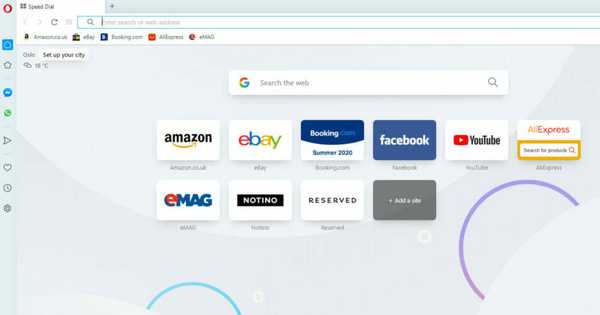
L'impostazione della funzione SSO in Opera è estremamente semplice e una volta abilitata puoi accedere dal tuo dispositivo alle app desiderate senza dover inserire ogni volta le tue credenziali.
Opera memorizza le tue password, i dati della carta di credito e altri dati personali.
L'opzione di riempimento automatico del browser è sicura grazie alla sua protezione da frodi e malware. Oltre a questo, il track blocker integrato impedisce a tutti i tentativi online come blocchi analitici o pixel di tracciamento di raccogliere i dati.
Il tuo dispositivo e i dati memorizzati sono al sicuro grazie allo scanner integrato che ti avvisa di file potenzialmente dannosi, mentre la VPN gratuita e il blocco degli annunci integrato ridurranno qualsiasi rischio di scaricare file danneggiati.
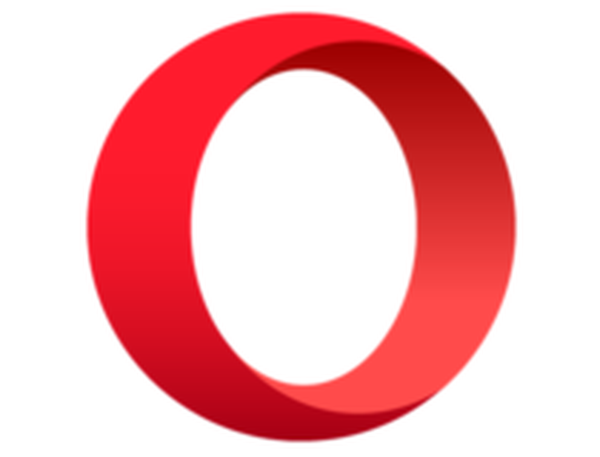
musica lirica
I tuoi dati e le tue informazioni personali sono al sicuro con questo browser. La privacy e la sicurezza online sono una priorità assoluta. Nessuna raccolta di dati o avvisi pop-up con la VPN integrata e gratuita. Gratuito Visita il sito web2. Abilitare Single Sign-on nel browser web
Per utenti Firefox
- Avvia Firefox.
- Nella barra degli indirizzi inserisci about: config.
- Accetta il messaggio di avviso di rischio.
- Nella barra di ricerca copia e incolla il seguente nome di preferenza.
network.negotiate-auth.trusted-uris. - Fare doppio clic su network.negotiate-auth.trusted-uris.
- Nel Campo valore Inserisci il tuo Valore stringa SSO: sso.domain.ac.uk
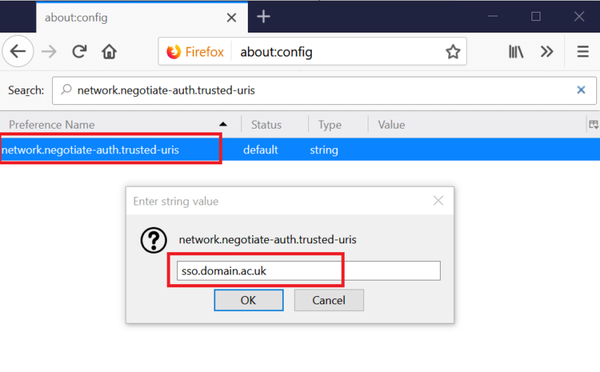
- Clic ok per salvare le modifiche.
2. Cancella la cache del browser e i cookie
- Avvia il tuo browser web.
- Clicca sul Personalizza e controlla Google Chrome.
- Quindi seleziona impostazioni.
- Scorri verso il basso e fai clic su Avanzate sezione.
- Clicca su Cancella dati di navigazione.
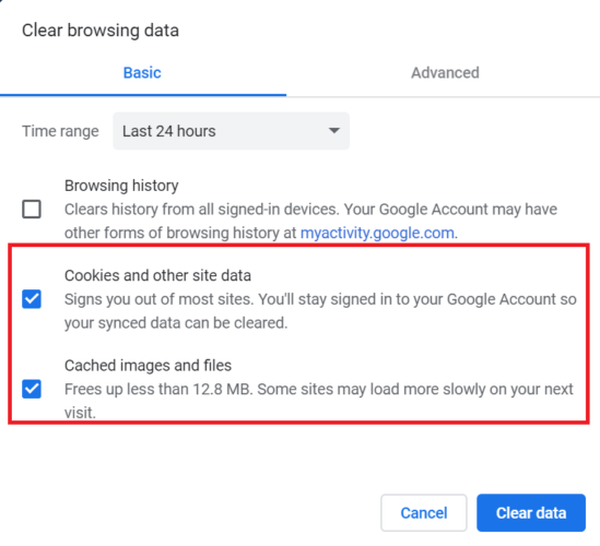
- Controlla il Cookie e altri dati dei siti e Immagini e file memorizzati nella cache opzioni.
- Clicca su Eliminare i dati.
Per FireFox
- Avvia Firefox e fai clic su Menù pulsante.
- Clicca su Opzioni.
- Dal riquadro di sinistra fare clic su Privacy e sicurezza tab.
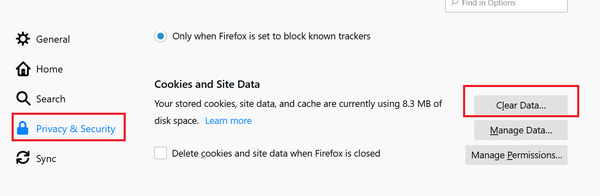
- Sul lato destro scorri verso il basso fino a Cookie e dati del sito.
- Clicca il Eliminare i dati pulsante.
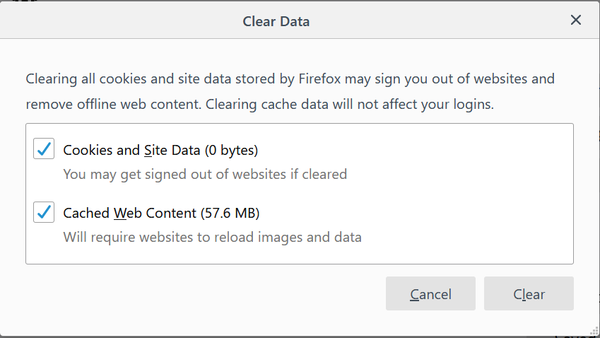
- Ora seleziona Cookie e dati dei siti e Contenuto web memorizzato nella cache scatole.
- Clicca il Chiaro nuovamente il pulsante.
Se stai utilizzando qualsiasi altro browser web, fai lo stesso anche per esso. Una volta cancellati i dati, controlla se la funzione Single Sign-On funziona.
3. Contatta l'amministratore
Se non disponi delle credenziali richieste o del valore delle preferenze per abilitare la funzione Single Sign-on sul tuo PC, contatta l'amministratore dell'ufficio.
Il tuo amministratore può aiutarti a diagnosticare meglio il problema e anche a risolverlo.
Il single sign-on in Windows è una comoda funzionalità che consente agli utenti di accedere a più applicazioni senza dover inserire nome utente e password per ciascuna app.
E se riscontri problemi durante l'utilizzo del servizio, questi suggerimenti per la risoluzione dei problemi dovrebbero aiutarti a risolverlo.
Nota dell'editore: Questo post è stato originariamente pubblicato nel luglio 2019 e da allora è stato rinnovato e aggiornato nell'agosto 2020 per freschezza, accuratezza e completezza.
- Guide di Chrome
- problemi di accesso
- Guide di Windows 10
 Friendoffriends
Friendoffriends
![Come abilitare il Single Sign sul browser Chrome [Easy Guide]](https://friend-of-friends.com/storage/img/images_6/how-to-enable-single-sign-on-chrome-browser-[easy-guide]_3.jpg)


